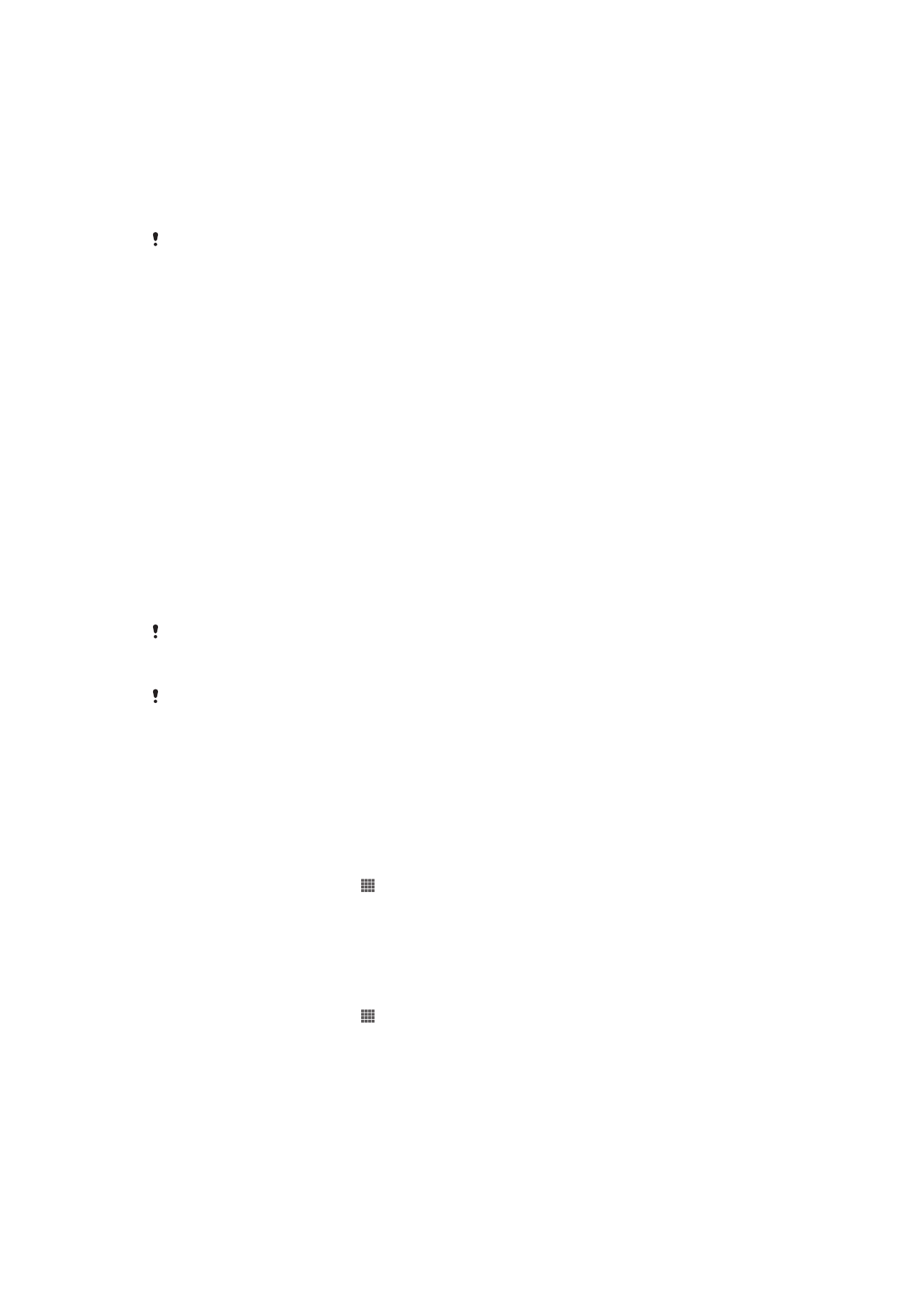
Aplikacija za pravljenje rezervne kopije i vraćanje
Koristite aplikaciju za pravljenje rezervne kopije i vraćanje da biste napravili rezervne
kopije sadržaja uređaja na memorijskoj kartici ili USB memorijskom uređaju. Takve
rezervne kopije se mogu koristiti za vraćanje sadržaja i nekih podešavanja u slučajevima
kada se podaci izgube ili izbrišu.
Vrste sadržaja za koji možete da napravite rezervnu kopiju
Koristite aplikaciju za kreiranje rezervne kopije i obnavljanje sadržaja da biste napravili
rezervnu kopiju sledećih tipova podataka:
•
Markeri
•
Evidencija poziva
•
Kontakti
•
Aplikacije preuzete sa usluge Google Play™
•
Multimedijalne poruke
•
Podešavanja sistema (kao što su alarmi, jačina zvona i podešavanja jezika)
•
Tekstualne poruke
Nije potrebno da pravite rezervnu kopiju muzičkih datoteka i fotografija ili video zapisa
snimljenih kamerom uređaja. Za njih se automatski pravi rezervna kopija na memorijskoj kartici
uređaja.
Kada obnavljate Google Play™ aplikacije mogu se zaračunati dodatne naknade za razmenu
podataka.
Priprema za korišćenje aplikacije za pravljenje rezervne kopije i
vraćanje
Pre pravljenja rezervne kopije vašeg sadržaja, možete da izaberete odredište za rezervnu
kopiju i tipove podataka čiju rezervnu kopiju želite na napravite.
Izbor odredišta za rezervnu kopiju
1
Iz Početni ekran, tapnite na .
2
Pronađite i tapnite na
Rez. kopija i vraćanje.
3
Tapnite na
Napravi rezervnu kopiju.
4
Tapnite na traku ispod
Gde uskladištiti podatke.
5
Izaberite odredište na koje želite da smestite rezervnu kopiju sadržaja.
Izbor tipova podataka za izradu rezervne kopije
1
Iz Početni ekran, tapnite na .
2
Pronađite i tapnite na
Rez. kopija i vraćanje.
3
Tapnite na
Napravi rezervnu kopiju.
4
Izaberite tipove podataka za koje želite da izradite rezervnu kopiju.
110
Ovo je Internet verzija ove publikacije. © Štampajte samo za privatnu upotrebu..
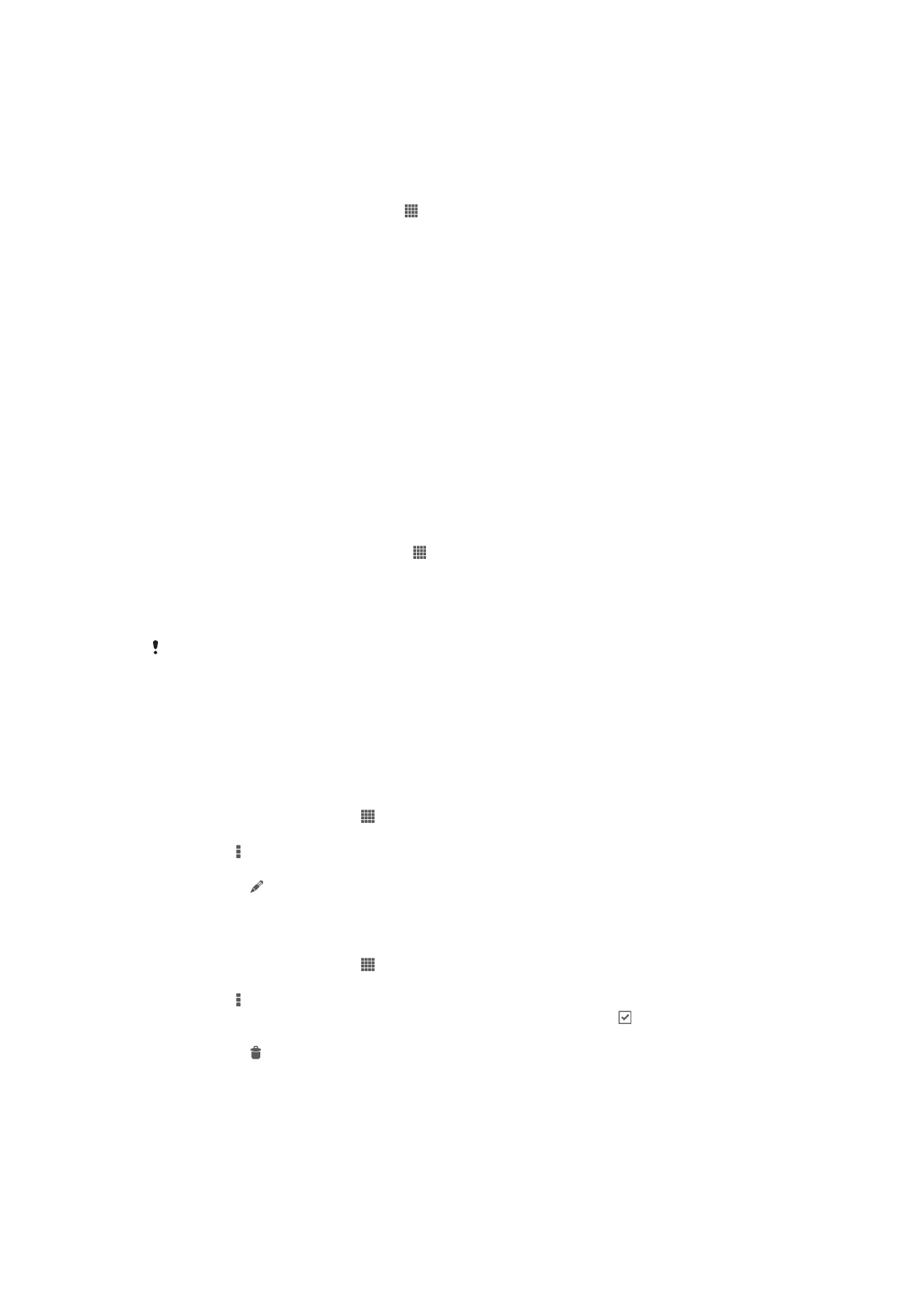
Pravljenje rezervne kopije sadržaja pomoću aplikacije za pravljenje rezervne kopije i
vraćanje
1
Ako pravite rezervnu kopiju sadržaja na USB memorijskom uređaju, proverite da li
je memorijski uređaj povezan sa uređajem putem odgovarajućeg kabla. Ako
pravite rezervnu kopiju na SD kartici, proverite da li je SD kartica pravilno umetnuta
u uređaj.
2
Na Početni ekran dodirnite stavku .
3
Pronađite i dodirnite stavku
Rez. kopija i vraćanje.
4
Dodirnite stavku
Napravi rezervnu kopiju, zatim izaberite odredište za rezervnu
kopiju i tipove podataka čiju rezervnu kopiju želite na napravite.
5
Dodirnite stavku
Sada napravi rez. kop..
6
Unesite lozinku za rezervnu kopiju, a zatim dodirnite dugme
OK.
Vraćanje rezervne kopije sadržaja pomoću aplikacije za pravljenje
rezervne kopije i vraćanje
Kada vraćate rezervnu kopiju sadržaja uređaja morate izabrati zapis rezervne kopije iz
koga se vrši vraćanje. Ako ste rezervnu kopiju sadržaja pravili nekoliko puta, možete imati
nekoliko zapisa rezervne kopije. Nakon izbora zapisa rezervne kopije, možete izabrati
koje ćete tipove podataka vratiti.
Vraćanje sadržaja pomoću aplikacije za pravljenje rezervne kopije i vraćanje
1
Ako vraćate sadržaj sa USB memorijskog uređaja, proverite da li je memorijski
uređaj povezan sa uređajem putem odgovarajućeg kabla. Ako vraćate sadržaj sa
SD kartice, proverite da li je SD kartica pravilno umetnuta u uređaj.
2
Na Početni ekran tapnite na stavku .
3
Pronađite stavku
Rez. kopija i vraćanje i tapnite na nju.
4
Tapnite na
Vrati.
5
Izaberite zapis iz kog želite da vratite sadržaj, a zatim dodirnite stavku
Sada vrati.
6
Unesite lozinku za zapis rezervne kopije, a zatim dodirnite dugme
OK.
Ne zaboravite da će se svaka promena koju izvršite na podacima i podešavanjima nakon
pravljenja rezervne kopije obrisati u toku postupka vraćanja.
Upravljanje zapisima o rezervnim kopijama
Možete brisati ili preimenovati zapise o rezervnim kopijama koji nastaju tokom pravljenja
rezervne kopije i vraćanja u prethodno stanje.
Preimenovanje zapisa o rezervnoj kopiji
1
Iz Početni ekran, tapnite na .
2
Pronađite i tapnite na
Rez. kopija i vraćanje.
3
Pritisnite , a zatim tapnite na
Upravljanje rezer. zapisima.
4
Izaberite zapis o rezervnoj kopiji koji želite da preimenujete.
5
Tapnite na .
6
Unesite novo ime i tapnite na
Preimenuj.
Brisanje zapisa o rezervnoj kopiji
1
Iz Početni ekran, tapnite na .
2
Pronađite i tapnite na
Rez. kopija i vraćanje.
3
Pritisnite , a zatim tapnite na
Upravljanje rezer. zapisima.
4
Izaberite zapis o rezervnoj kopiji koji želite da izbrišete ili tapnite na , ako želite da
izbrišete sve zapise.
5
Tapnite na >
Izbriši.